iPhone'unuzun Yanıp Sönen Apple Logosunu 6 Harika Şekilde Nasıl Onarırsınız [2023]
 Yazar: Lisa Ou / 14 Temmuz 2022 09:00
Yazar: Lisa Ou / 14 Temmuz 2022 09:00 Günümüzde pek çok kullanıcı Apple ürünlerini kullanma konusunda yetkin oldukları için satın almaktadır ve iPhone ürünleri yüksek teknoloji güvenliğine sahiptir ve neredeyse hiç sorun yaşamamaktadır. Mac'ler, iPod'lar, iPhone'lar vb. gibi Apple aygıtlarında nadiren sorun olsa da, bazı kullanıcıların zaman zaman şikayet etmeleri için hala nedenler vardır. Şikayetlerden biri, iPhone'un titremesi veya iPhone'un Apple logosunun yanıp sönmesidir. Bu titreme genellikle mobil cihazınızı başlatmak istediğinizde ortaya çıkar. İlk olarak, görünmesi uzun zaman alıyor ve ardından iPhone, Apple logosunu göstermeye ve kapatmaya devam ediyor; Bu makale, Apple logosunu yanıp sönerek iPhone'unuzda yapabileceğiniz şeyleri nasıl düzelteceğinizi gösterecektir.
![iPhone'unuzun Yanıp Sönen Apple Logosunu 6 Harika Şekilde Nasıl Onarırsınız [2023]](https://www.fonelab.com/images/ios-system-recovery/iphone-flashing-apple-logo.jpg)

Rehber Listesi
Bölüm 1. iPhone Apple Logosunu Neden Yanıp Sönüyor?
iPhone kullanıcıları için karşılaşabileceğiniz en sinir bozucu sorunlardan biri, cep telefonunuzun beklendiği gibi açılmasına izin vermeyen yanıp sönen bir Apple logosudur. Apple logosu iki saniyelik aralıklarla art arda yanıp sönüyorsa ve hiçbir zaman ana ekrana yüklenmiyorsa, bu sorunu yaşadığınızı anlayacaksınız. Şikayetçilerin çoğu, iPhone'larının Apple logosunu göstermeye devam ettiğini ve cihazları hala takılı ve şarj olurken yanıp sönen Apple logosunu kapattığını görüyor. Apple logosunun yanıp sönmesinin diğer yaygın nedenleri arasında iOS güncelleme hatası, iTunes'dan yanlış geri yükleme, Bozuk yazılım yükleme, iPhone'unuzu jailbreak yapma, Su hasarı ve Harici arıza sayılabilir. Ayrıca sorun, kullanıcı telefonu şarj ederken ortaya çıkıyor. İPhone'un yanıp sönen Apple logosunun teşhisi açısından, bu durum özellikle ona atfedilemez.
FoneLab, iPhone / iPad / iPod'u DFU modundan, kurtarma modundan, Apple logosundan, kulaklık modundan vb. Verileri veri kaybı olmadan normal duruma getirmenizi sağlar.
- Devre dışı bırakılmış iOS sistem sorunlarını düzeltin.
- Veri kaybı olmadan devre dışı iOS cihazlarından veri ayıklayın.
- Güvenli ve kullanımı kolaydır.
Bölüm 2. Yanıp Sönen iPhone Apple Logosu Nasıl Onarılır
Bazı kullanıcılar, telefonu normal işlevlerine döndürmenin doğal olduğunu belirtmişlerdir. Bu yöntemlerle ilgili tehlike, iPhone'unuzda daha fazla fiziksel hasara neden olabilmeleridir. Ayrıca, iPhone Apple logosunun yanıp sönmesi iPhone donanımınızdan kaynaklanıyor olabilir. İlk kontrollerden biri, iPhone'unuzu başka bir şarj cihazı veya kablo ile şarj etmeyi denemektir. Ayrıca, iPhone'unuzu bir duvar şarj cihazına bağlamak yerine bir bilgisayarla şarj etmeyi deneyebilirsiniz. Bir mobil aygıtın işletim sistemini değiştirmek, Apple logosunun yanıp sönmesine neden olabilecek yazılım uyumluluğu sorunlarına neden olabilir.
Bunlar iPhone'un nasıl düzeltileceğine dair 6 yöntem.
1. iPhone Cihazınızı Şarj Edin
Bazen iPhone'unuz Apple logosunu göstermeye devam eder ve ardından düşük pil nedeniyle kapanır. Bu nedenle, iPhone'un önyükleme yapmak için yeterli gücü yoktur. Bu nedenle, iPhone'unuzu bir süre şarj edin ve ardından açın.
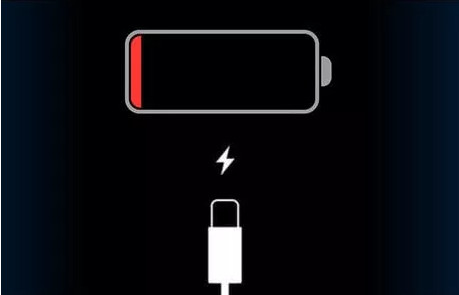
2. İPhone'unuzu yeniden başlatın
iPhone Apple logosunun yanıp sönmesi gibi iPhone yanıt vermediğinde, iPhone'un zorunlu olarak yeniden başlatılmasıdır.
3. Fabrika Ayarlarına Sıfırlama
Yanıp sönen Apple logosu inatçı bir sistem hatasından kaynaklanıyorsa fabrika ayarlarına sıfırlama yapmanız gerekebilir. Bu süreçte tüm verilerinizi kaybedeceğinizi unutmayın. Bu nedenle, verilerinizi önceden yedeklediğinizden emin olun.
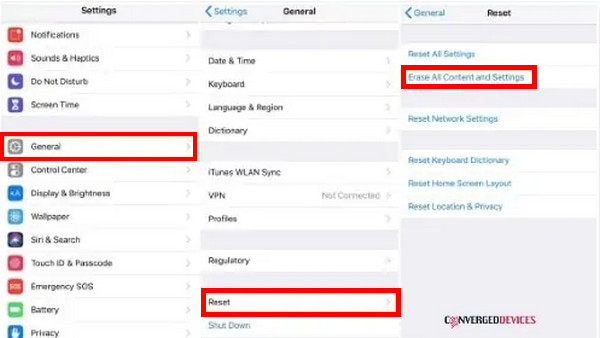
4. Kurtarma Modunda
iPhone'unuzu bir bilgisayar USB kablosuyla bağlayabilirsiniz. Ve iTunes arayüzünde istendiğinde iPhone cihazını seçin; Ardından, güç ve ev düğmelerini basılı tutun. iTunes ekranında geri yüklemeyi seçebilir ve yazılım güncellemesini indirebilirsiniz.
5. Apple Müşteri Desteği
iPhone'unuzla ilgili sorunları çözmenize yardımcı olabilir. Ardından, yardıma ihtiyacınız olan Apple ürününü veya hizmetini ve yaşadığınız sorunu seçin. Son olarak Sohbet'i seçin, Apple Kimliğinizle giriş yapın veya ürününüzün seri numarasını girin.
6. FoneLab iOS Sistem Kurtarma ile iPhone'un Yanıp Sönmesi Nasıl Onarılır
Yukarıdaki çözümler iPhone'unuzu Apple logosundan çıkarmak için işe yaramazsa, bu yöntemle ilerleyebilirsiniz. FoneLab iOS Sistem Kurtarma iPhone/iPad/iPod'unuzun iOS sistemini kolay ve hızlı bir şekilde geri yüklemenizi sağlar. Üstelik iPhone'unuzun durumu ne olursa olsun, iPhone sorunlarını çözmek için standart ve gelişmiş modları kullanabilirsiniz. Ayrıca, FoneLab iOS Sistem Kurtarma, size yardımcı olan profesyonel ancak basit bir programdır. iOS cihazlarınızdaki tüm sorunları düzeltin. Dahası, iOS 13 ile iPhone17 dahil olmak üzere tüm iOS cihaz sürümlerini de destekler.
FoneLab, iPhone / iPad / iPod'u DFU modundan, kurtarma modundan, Apple logosundan, kulaklık modundan vb. Verileri veri kaybı olmadan normal duruma getirmenizi sağlar.
- Devre dışı bırakılmış iOS sistem sorunlarını düzeltin.
- Veri kaybı olmadan devre dışı iOS cihazlarından veri ayıklayın.
- Güvenli ve kullanımı kolaydır.
FoneLab iOS Sistem Kurtarma Nasıl Kullanılır
1. Adımİlk olarak, FoneLab iOS Sistemini bilgisayara kurun ve ardından çalıştırın.
2. AdımAracı açtığınızda, cihazınızı bir USB kablosuyla PC'nize bağlayın, ardından iOS Sistem Kurtarmaseçeneğini tıklayın ve Başlama açılır penceredeki düğmesine basın.

3. AdımBu adımlar için şunları seçmeniz gerekir: Standart mod or Gelişmiş mod. tıklayın Onaylamak Cihazınızın sabitleme işlemini başlatmak için düğmesine basın.

4. AdımLütfen cihazınızın onarımı bitene kadar bekleyin.

Bu adımlarda Apple logo döngüsünü yanıp sönerek iPhone'u düzelttiğinizi görebilirsiniz.
FoneLab, iPhone / iPad / iPod'u DFU modundan, kurtarma modundan, Apple logosundan, kulaklık modundan vb. Verileri veri kaybı olmadan normal duruma getirmenizi sağlar.
- Devre dışı bırakılmış iOS sistem sorunlarını düzeltin.
- Veri kaybı olmadan devre dışı iOS cihazlarından veri ayıklayın.
- Güvenli ve kullanımı kolaydır.
Bölüm 3. iPhone'un Yanıp Sönen Apple Logosunu Düzeltme Hakkında SSS
1. iOS için FoneLab'ı ücretsiz kullanabilir miyim?
Evet, bir tarama çalıştırabileceğiniz ücretsiz deneme sürümünü kullanabilirsiniz ve uygulama size bilgilerinizi geri alabileceğini söyleyecektir. O zaman yüksek bir ücret ödemeniz gerekiyor ve uygulama size neyin kurtarıldığını gösterecek.
2. iPhone'umdan donanımdan sıfırlama yapabilir miyim? İyi mi?
Evet, iPhone cihazınızda bir donanım sıfırlaması yapabilirsiniz; bu, telefonunuzda yanıp sönen bir Apple logosu varsa cihazınızda hızlı bir düzeltme olabilir. Ancak, neredeyse her zaman daha derin bir yazılım sorunu olduğundan, Donanımdan sıfırlama iPhone ile ilgili herhangi bir soruna kalıcı bir çözüm değildir.
3. iPhone'um neden tekrar tekrar yeniden başlatılıyor?
Zararlı uygulamalar, donanım sorunları veya bozuk sistemler gibi bazı nedenler vardır. Bu yüzden tekrar tekrar yeniden başlatmayı yaşıyorsunuz.
4. iPhone cihazım neden elma logosunu gösteriyor ve kapanacak mı?
Cihazınızı şarj edebilirsiniz. Bazen pilin düşük güç durumu, soruna yol açabilir iPhone'unuz açılmıyor Apple logosu ve ardından kapanır. Şarj cihazını takmayı deneyebilir ve iPhone'unuz karardığında birkaç saniye bekleyebilirsiniz ve telefonunuzu tekrar açmayı denemeniz gerekir.
Sonuç olarak, iOS cihazlarda Apple logosu yanıp sönüyorsa ve iPhone cihazınızı açmayı reddediyorsa, bunun nedeni büyük olasılıkla işletim sisteminizin güncellenmemiş olmasıdır; bunun da ötesinde, iPhone cihazınızın sorununu çözmenize yardımcı olabilecek en son iOS yazılımını yüklemeniz gerekir. Alternatif olarak, bir donanım sorunuyla uğraşıyor olabilirsiniz. Onarım işlemi fazla zaman almamalı ve yerel Apple mağazanız bunu ücretsiz olarak yapmalıdır. Ayrıca yukarıda belirttiğimiz gibi iPhone'unuz donanım sorunlarıyla karşılaşırsa Apple müşteri hizmetleri size yardımcı olabilir. Umarım, iPhone'unuzu normale döndürebilirsiniz.
FoneLab, iPhone / iPad / iPod'u DFU modundan, kurtarma modundan, Apple logosundan, kulaklık modundan vb. Verileri veri kaybı olmadan normal duruma getirmenizi sağlar.
- Devre dışı bırakılmış iOS sistem sorunlarını düzeltin.
- Veri kaybı olmadan devre dışı iOS cihazlarından veri ayıklayın.
- Güvenli ve kullanımı kolaydır.
